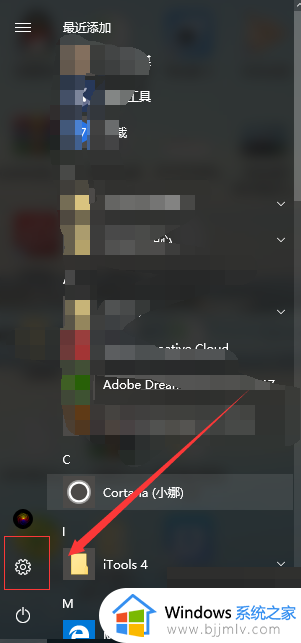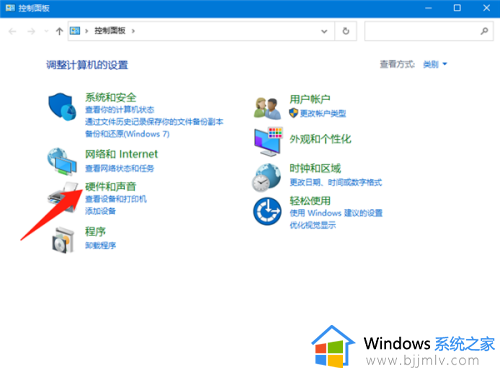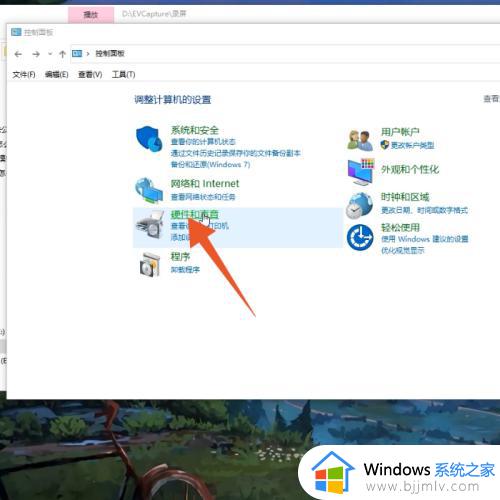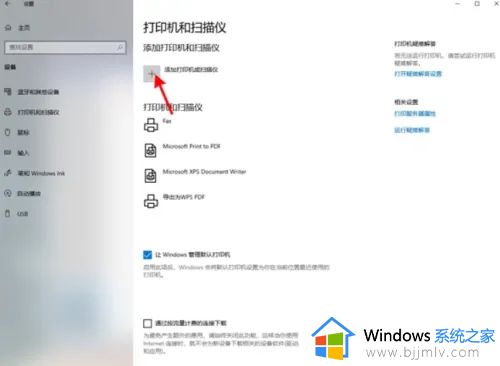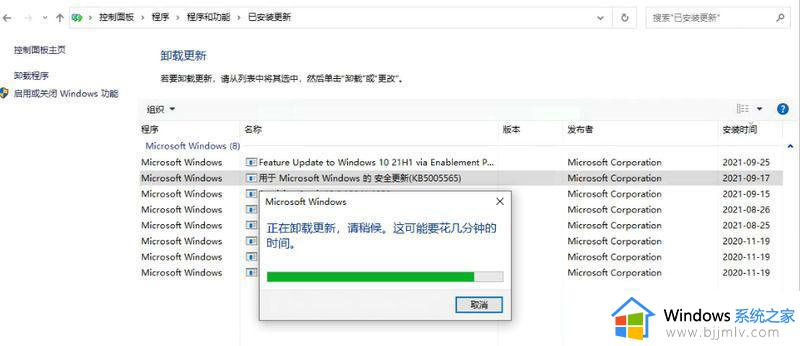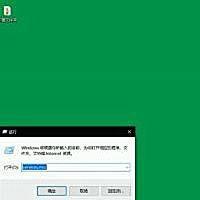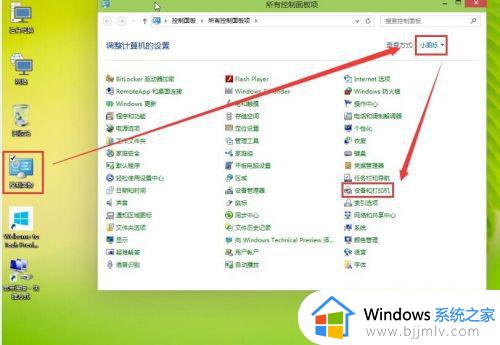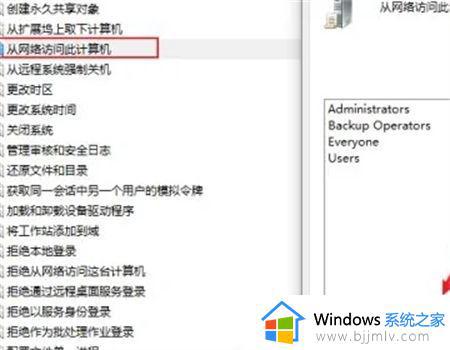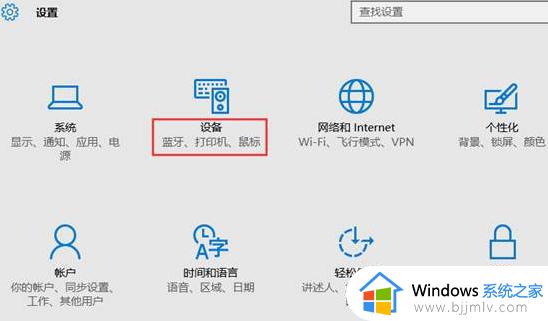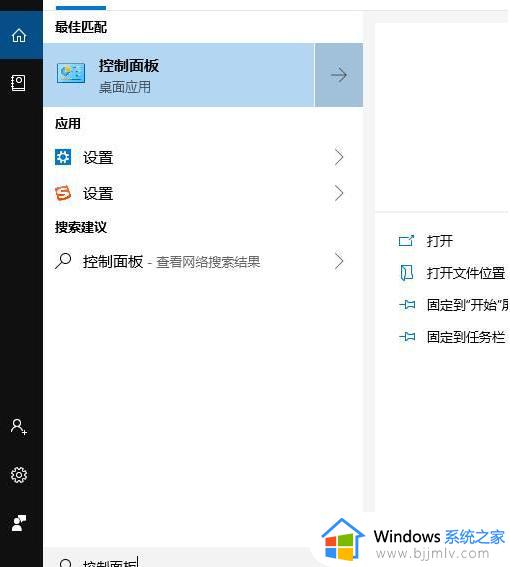lbp2900打印机怎么连接电脑win10 lbp2900打印机如何连接电脑win10
更新时间:2023-10-09 10:54:22作者:runxin
很多用户在使用win10系统办公的时候,也经常会用到打印机设备来满足文件打印的需求,而面对市面上众多不同品牌的打印机设备,有小伙伴会选择给win10电脑连接lbp2900打印机来操作,可是lbp2900打印机怎么连接电脑win10呢?本文就是小编带来的lbp2900打印机如何连接电脑win10,一起来了解下吧。
具体方法如下:
1. 我们进入到电脑的桌面中,点击左下角的开始,如图。
2.之后在弹出的列表中点击windows设置,即齿轮图标,如图。
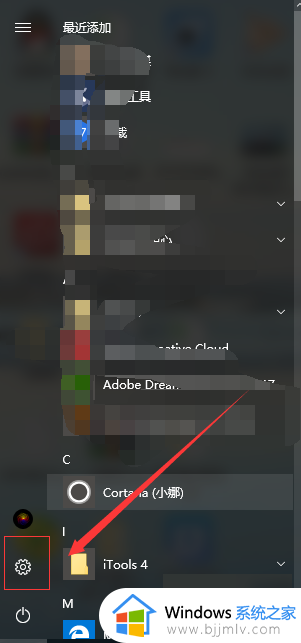
3. 然后在设置窗口中点击【设备】选项,如图。
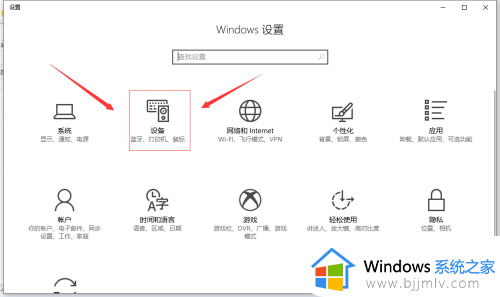
4. 之后在新界面的左侧点击【打印机和扫描进入】,如图。

5. 然后我们在右侧的界面中看到【添加打印机和扫描】,需要注意的是我们需要先将打印机连接上电脑,如图。
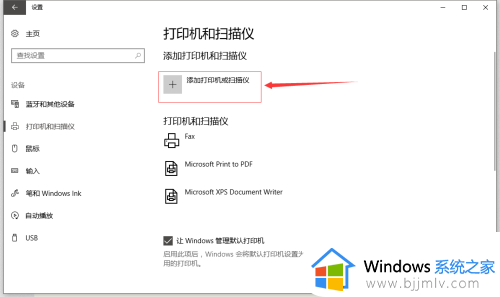
6. 之后我们点击该选项,耐心等待,我们就可以将打印机连接上了,如图。
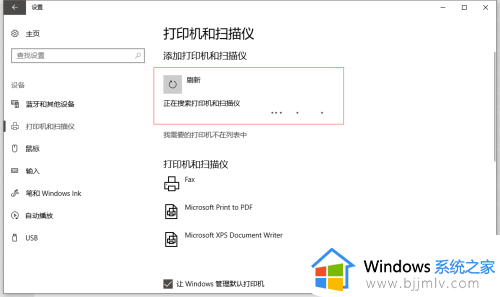
本文就是小编给大家讲解的lbp2900打印机如何连接电脑win10所有内容了,有遇到过相同问题的用户就可以根据小编的步骤进行操作了,希望能够对大家有所帮助。